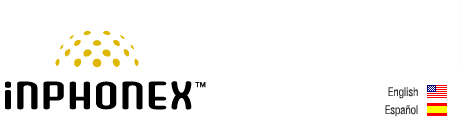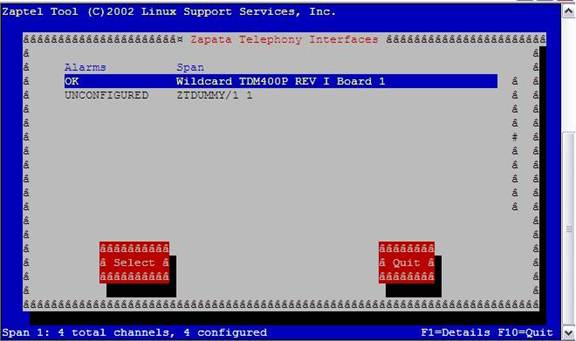|
|||||
|
|
|
Manuais de Configuração de Equipamentos
Configure o seu Números de Acesso Locais com o Trixbox
Obs.:: Antes de começar a usar este Manual de Configuração, certifique-se que você configurou o seu Trixbox seguindo nosso manual de configuração online. Você pode configurar facilmente o seu próprio Números de Acesso Locais utilizando o Trixbox e o serviço da InPhonex. Seus clientes poderão ligar para números convencionais locais que estarão conectados a Digium PCI PSTN Card e redirecionarão para nossa plataforma de Números de Acesso Locais (8600). O card que nós recomendamos para esta utilização é o Digium TDM400P com quatro portas FXO. Porém, se você quer apenas configurar o seu servidor Trixbox para teste ou uso pessoal você poderá usar o Wildcard X101P ou X100P Card com uma porta FXO.
Instalação dos Card X101P ou X100P
Para configurar este Card com o Trixbox use o utilitário zaptel card auto-c0onfig para configurar o zaptel driver.
Os resultados do zttool devem mostrar seu zap card como configurado. Você pode também rodar o command zap show channels:
asterisk1*CLI> zap show channels Chan Extension Context Language MusicOnHold pseudo from-pstn en 1 from-pstn en
Se esta informação for mostrada, então o card foi configurado corretamente.
Instalação do Card TDM400P Você pode encontrar documentação adicionar e especificações em: http://www.digium.com/en/products/hardware/tdm400p.php OBS.: Certifique-se de efetuar o pedido do Card com 4 portas FXO, pois eles também os tem com 2 portas FXO e 2 portas FXS. Comece instalando o card no slot PCI livre. Certifique-se que você conectou o cabo de energia no card. Cards FXO requerem energia de modo a se conectar a linha telefônica ou extensão. Os cards TDM400P utilizam o conector de energia standard 4 pin hard drive. Se você não tem um conector de energia livre você poderá comprar um equivalmente de um adaptador duplo. Feche o PC e ligue-o. OBS.: Os LEDs para cada porta não aparecerão até que o dispositivo tenha sido configurado propriamente. No Trixbox você precisa configurar algumas opções manualmente, pois o card não funcionará logo que foi instalado.
Logon no Centos e execute os seguintes comandos: [root@asterisk1]# cd /usr/src/kernels/2.6.9-34.EL-i686/include/linux [root@asterisk1]# mv spinlock.h spinlock.h.old [root@asterisk1]# wget http://nerdvittles.com/aah27/spinlock.h OU se isto não funcionar..... [root@asterisk1]# wget http://liquid-fire.us/spinlock.h [root@asterisk1]# cd /etc/udev [root@asterisk1]# cp ./permissions.d/zaptel.permissions /usr/src/kernels/2.6.9-34.EL-i686/include/linux [root@asterisk1]# cp ./rules.d/zaptel.rules /usr/src/kernels/2.6.9-34.EL-i686/include/linux [root@asterisk1]# cd /usr/src/zaptel [root@asterisk1]# make linux26 && make install [root@asterisk1]# shutdown -r now se os drivers zaptel foram identificados depois do reboot: [root@asterisk1]# genzaptelconf [root@asterisk1]# ztcfg [root@asterisk1]# zttool Os resultados do zttool deverão aparecer no seu zap card como configurado
Edite o arquivo Zapata-auto.conf ( se você instalou um Card X101P ou X100P) Use um PC na sua rede que tenha um navegador web e conecte em seu Trixbox usando HTTP://EndereçoIPdoSeuTrixbox
Edite o arquivo Zapata-auto.conf (Se você instalou um Card TDM400P)
Edite o arquivo extensions_custom.conf
Obs.: Isto irá redirecionar todas as chamadas recebidas pelo seu TrixBox para o Números de Acesso Locais da InPhonex assumindo que você já tenha configurado seu Trixbox seguindo o nosso manual de configuração.
Observação sobre suporte Em um esforço para prestar o melhor atendimento possível, nós oferecemos suporte para as seguintes opções para os usuários de Trixbox/Asterisk:
Essa são as únicas opções de suporte que oferecemos no momento.
|
|||||||||||||||
|
A InPhonex fornece serviço de Telefonia IP com ligações gratuitas através da tecnologia VoIP e planos de chamada mensais para diferentes regiões do mundo. Oferecemos serviço de Telefonia IP pré-pago e números convencionais internacionais (DID) utilizando sistema de voz sobre IP e adaptadores para telefone analógico (ATA), bem como outros equipamentos para utilização do VoIP. As soluções são planejadas para serviço de telefonia residencial, empresarial, centrais telefônicas, empresas de telemarketing e cyber cafés. A InPhonex orgulha-se em suportar equipamentos de telefonia para Internet (telefones IP), incluindo Sipura 2000, Sipura 3000, Cisco 186, Linksys PAP2, dentre outros adaptadores telefônicos SIP. Também suportamos Asterisk PABX, Trixbox e oferecemos oportunidades prontas de Revenda VoIP que permitem que investidores e empresários revendam voz sobre Internet (VoIP) sob a marca de sua empresa. Copyright © InPhonex |